コンピューターファイルのデフォルトの開き方を変更する方法
- 王林オリジナル
- 2021-01-27 11:04:17212479ブラウズ
コンピュータ ファイルのデフォルトの開き方を変更する方法: 1. ファイルを右クリックして開き方を選択します; 2. [他のアプリを選択]、[その他のアプリ] の順にクリックします; 3. [ [常にこれを使用する] ファイルを開くために適用する] を選択し、開き方を選択し、[OK] をクリックします。

#この記事の動作環境: Windows10 システム、Thinkpad t480 コンピューター。
(学習ビデオ共有: プログラミング入門)
具体的な方法:
開きたいファイルを右クリックし、「プログラムから開く」を選択します。 」。
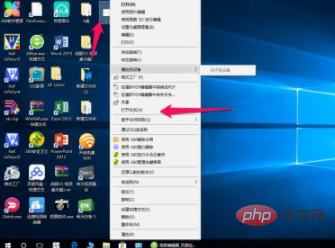
「プログラムから開く」の下位メニューから「別のアプリケーションを選択」を選択します。
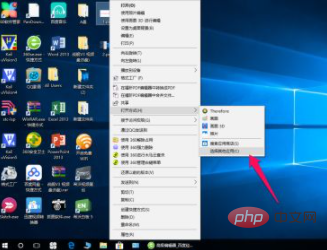
ポップアップ ウィンドウを一番下まで引き出して、[その他のアプリ] をクリックします。
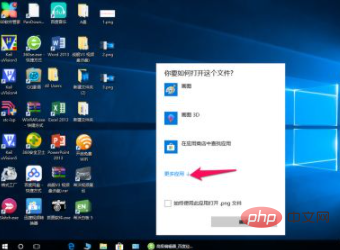
「ファイルを開くには常にこのアプリを使用する」にチェックを入れ、開く方法を選択して「OK」をクリックします。
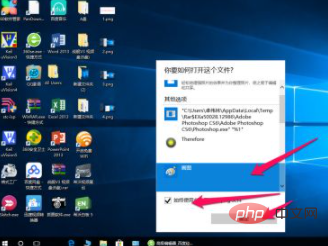
関連する推奨事項: Windows システム
以上がコンピューターファイルのデフォルトの開き方を変更する方法の詳細内容です。詳細については、PHP 中国語 Web サイトの他の関連記事を参照してください。
声明:
この記事の内容はネチズンが自主的に寄稿したものであり、著作権は原著者に帰属します。このサイトは、それに相当する法的責任を負いません。盗作または侵害の疑いのあるコンテンツを見つけた場合は、admin@php.cn までご連絡ください。
前の記事:CADで比例的に拡大する方法次の記事:CADで比例的に拡大する方法

